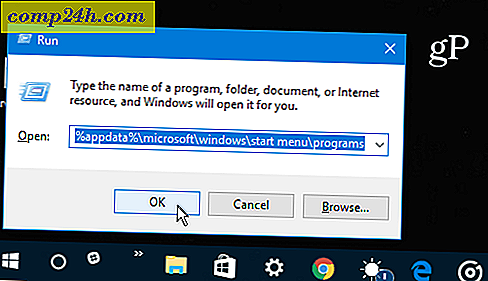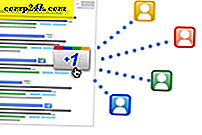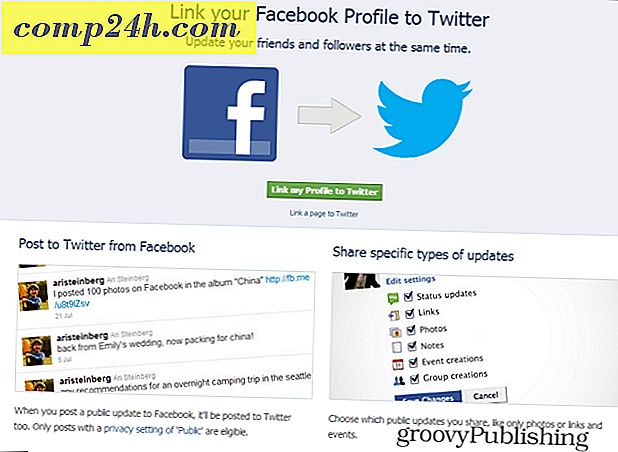Łatwy sposób na wydobywanie obrazów z dokumentu Word w Windows 7 [Office 2007/2010]
 Wcześniej pokazałem ci, jak poznawać zawartość pliku .docx w Windows 7 i obiecałeś kilka fajnych zastosowań tej sztuczki. Oto przydatna: wyodrębnianie obrazów i obrazów z dokumentu programu Word. Dzięki tej sztuczce możesz szybko i łatwo zapisać wszystkie obrazy osadzone w dokumencie docx Word 2007 lub Word 2010.
Wcześniej pokazałem ci, jak poznawać zawartość pliku .docx w Windows 7 i obiecałeś kilka fajnych zastosowań tej sztuczki. Oto przydatna: wyodrębnianie obrazów i obrazów z dokumentu programu Word. Dzięki tej sztuczce możesz szybko i łatwo zapisać wszystkie obrazy osadzone w dokumencie docx Word 2007 lub Word 2010.
Najpierw potrzebujesz dokumentu Worda z kilkoma obrazami. CZEK!

Krok 1
Dodaj .zip do nazwy pliku .docx, tak jak pokazałem ci w naszym wcześniejszym samouczku.

Krok 2
Kliknij dwukrotnie nowo utworzony plik .zip i przejdź do podfolderu Word, a następnie do podfolderu Media .

Popatrz! Są wszystkie osadzone obrazy.
Krok 3
Naciśnij CTRL + A, aby wybrać wszystkie obrazy. Następnie przeciągnij i upuść obrazy do innego folderu, na przykład pulpitu .

Krok 4
Ciesz się wyodrębnionymi obrazami Word Doc.

Nie jest to jedyny sposób na zapisanie obrazów z dokumentu Worda, ale uważam, że jest najłatwiejszy. Jest to szczególnie przydatne, jeśli uruchamiasz wolny komputer z zawałem serca za każdym razem, gdy otwierasz dokument Word zawierający dziesiątki obrazów i obrazów osadzonych. Ograniczeniem jest to, że działa tylko na plikach .docx utworzonych w Microsoft Word 2007, Word 2010, Open Office i LibreOffice. Jeśli masz plik .doc, masz szczęście. Bez miłości dla skorupnych wersji słowa przepraszam.
Pytania? Upuść notatkę w komentarzach poniżej. Inne pytania? Opublikuj swoje pytanie w naszej nowej witrynie poświęconej technikom Q & A!